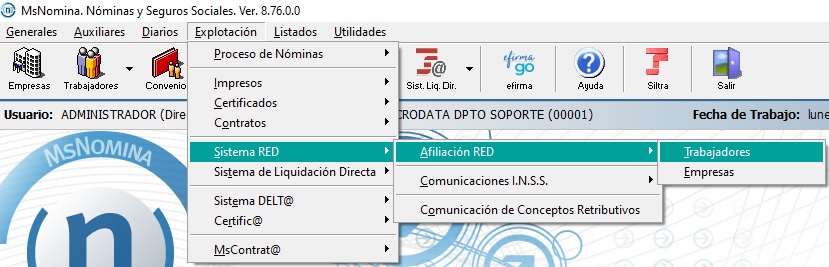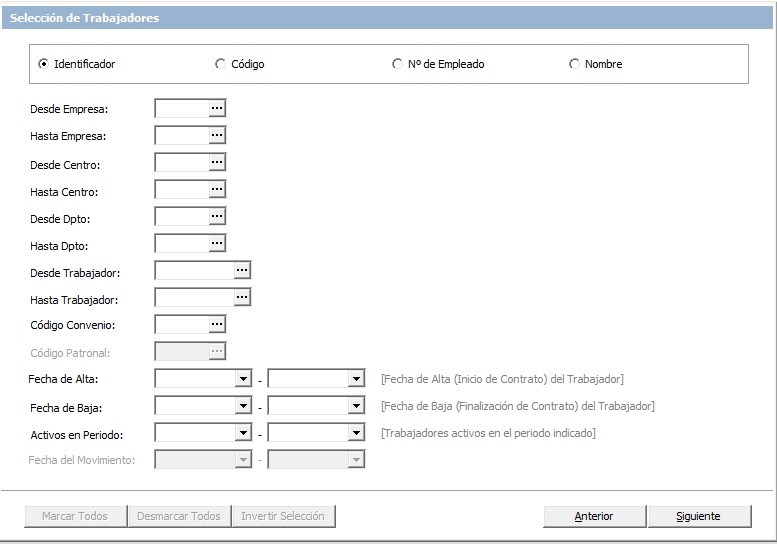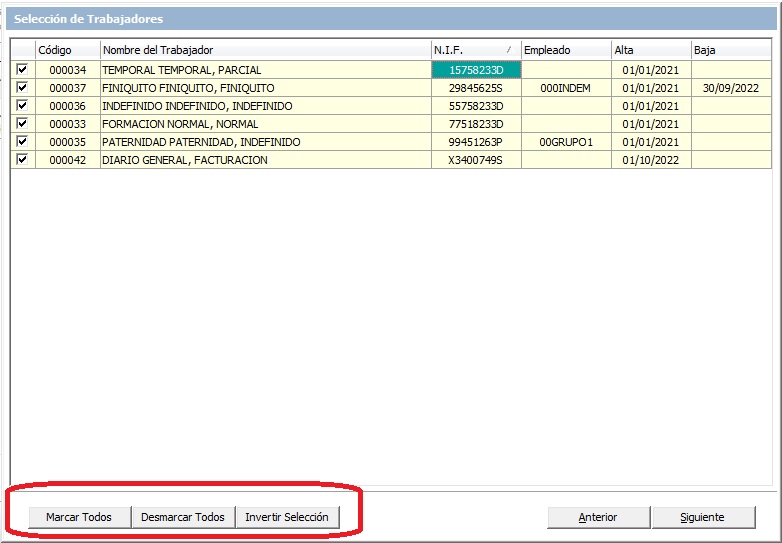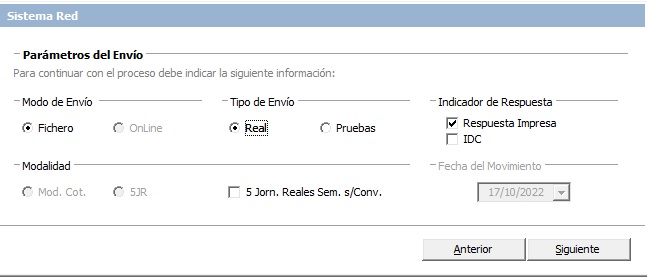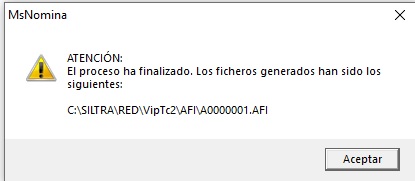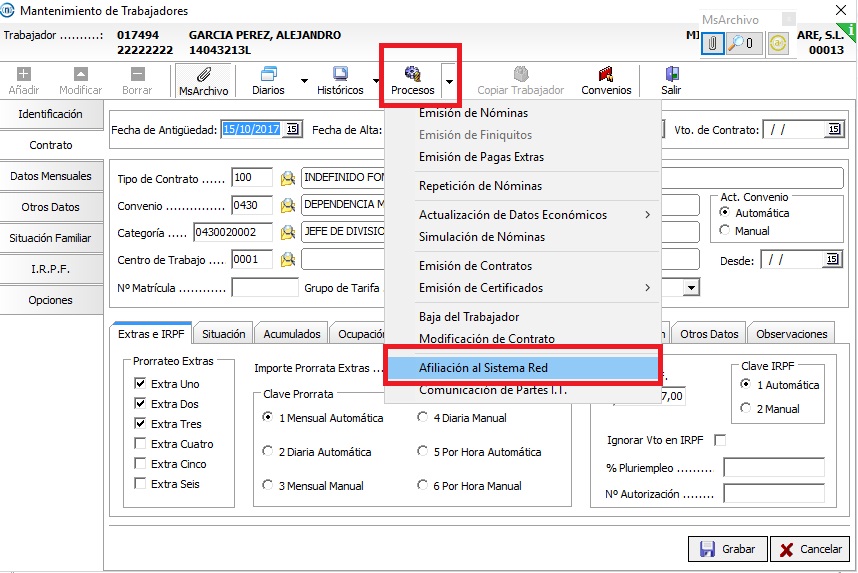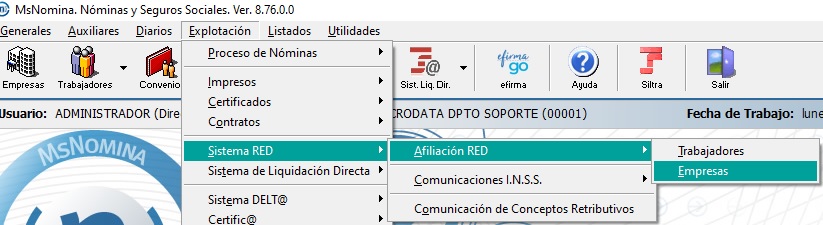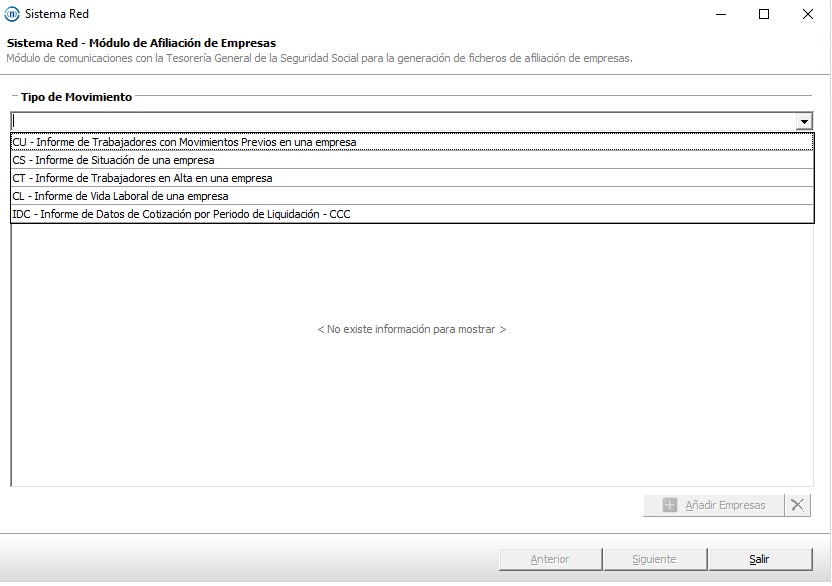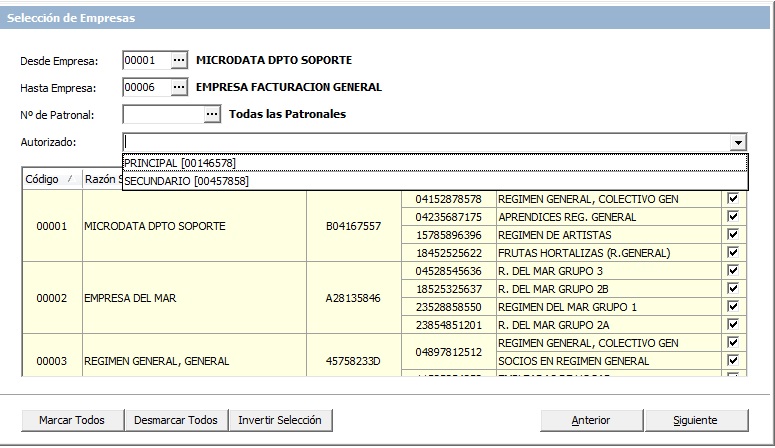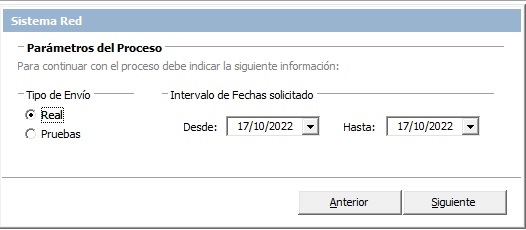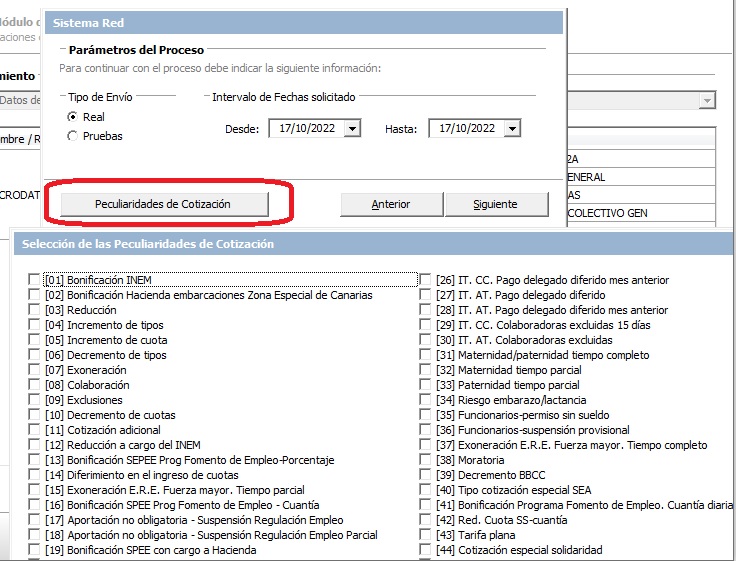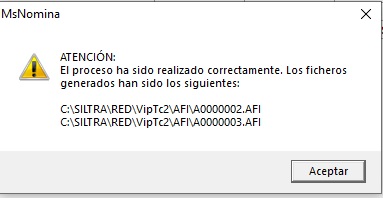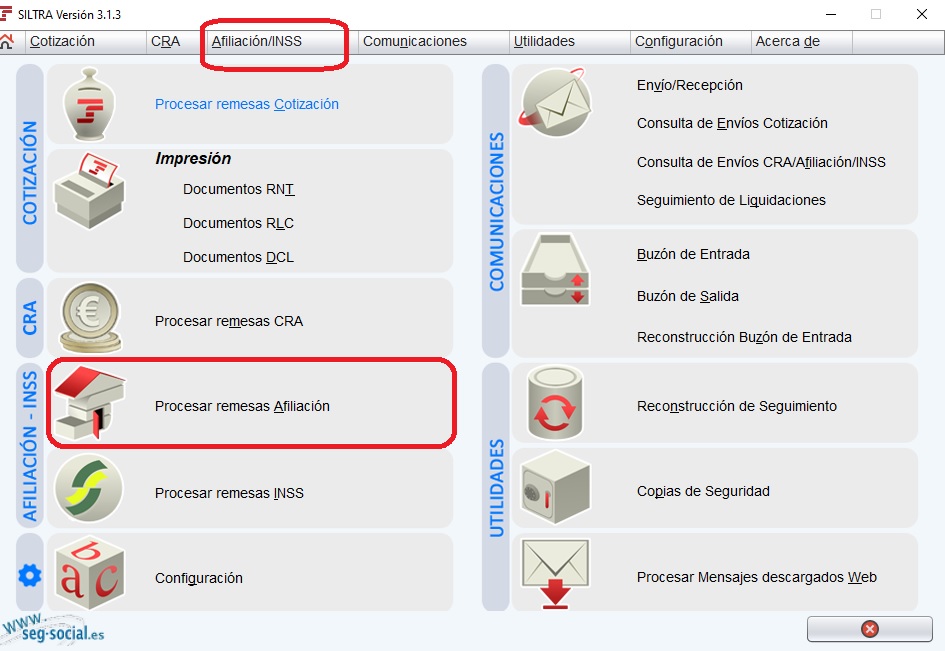¿Cómo se gestionan los ficheros de afiliación desde MsNómina?
Desde MsNomina se pueden llevar a cabo todos los movimientos que a nivel de afiliación sean necesarios gestionar para su posterior validación y envío a Seguridad Social.
Para ello accedemos a la opción de Explotación / Sistema Red / Afiliación RED, donde disponemos de dos opciones: Trabajadores y Empresas.
Trabajadores
Desde este apartado se puede comunicar a Seguridad Social, entre otros movimientos:
- Altas y Bajas de Contrato.
- Cambios de Grupos de Cotización.
- Cambio de Contrato.
- Comunicación de Jornadas reales
- Comunicación de Periodos de Inactividad ( manipulado )
- Mecanización de Inactividad (Tiempos Parciales).
- Mecanización de Inactividades en ERTES.
- Comunicación de procesos de Huelgas. Etc.
Para ello seleccionamos el tipo de movimiento que se desea realizar:
Una vez seleccionado el tipo de movimiento se deberán indicar los datos relativos a Empresa/s, centro/s de trabajo, departamento/s, trabajador/es, convenio, patronal e intervalo de fechas que se desee tramitar:
Indicados todos los datos se ha de pulsar en Siguiente y nos mostrará en pantalla los trabajadores incluidos en el proceso de selección indicado, donde existen las opciones de:
- Marcar Todos
- Desmarcar Todos
- Invertir Selección
Desde esta pantalla se permite marcar los trabajadores de los cuales se quiera realizar la comunicación, de forma que si en el intervalo de fechas ya hay trabajadores que se han gestionado con anterioridad pordríamos excluirlos del proceso, para de esta manera evitar duplicidades:
Finalmente se generaría el fichero para su envío a través de la aplicación de SILTRA:
Además de esta utilidad que nos permite hacer el proceso de generación de ficheros de forma colectiva de varias empresas y trabajadores, existe también la posibilidad de realizar todos los movimientos a efectos de Afiliación, a nivel individual de un Trabajador, para lo cual se ha de acceder a la ficha del trabajador que se quiera tramitar, en PROCESOS / AFILIACIÓN AL SISTEMA RED, y marcando el Tipo de Movimiento que se desee, nos muestra automáticamente al trabajador para generar el fichero para su posterior envío a la Seguridad Social:
Empresas
A nivel de empresa accedemos desde la misma opción de Explotación / Sistema Red / Afiliación red / Empresas:
Esta opción nos permite solicitar diferentes tipos de informes, entre los que se encuentran:
– Informe de Trabajadores con Movimientos Previos
– Informe de Situación de una empresa
– Informe de Trabajadores en Alta en una empresa
– Informe de Vida Laboral de una empresa
– Informe de Datos de Cotización por Periodo de Liquidación – CCC)
Seleccionado el Tipo de Informe que se quiera tramitar, el proceso a llevar a cabo es el mismo que el explicado en el apartado de Trabajadores, es decir, se deberán indicar los datos relativos a la empresa/s y patronal/es que se quieran emitir. Cumplimentados dichos datos se ha de pulsar en Siguiente y nos mostrará en pantalla todas las empresas y códigos de cuenta de cotización incluidos en el proceso de selección previo, donde existen, al igual que se ha mencionado a nivel de trabajadores, las opciones de:
- Marcar Todos
- Desmarcar Todos
- Invertir Selección
Indicadas las empresas y códigos de cuenta que se deseen se ha de pulsar nuevamente en la opción de Siguiente, mostrándonos la pantalla de Parámetros del Proceso, desde donde tenemos que marcar el Tipo de Envío, Intervalo de Fechas:
Y dependiendo del informe que estemos solicitando a la Tesorería General de la Seguridad Social, hay que elegir Peculiaridades de Cotización:
A continuación se generará el fichero que se debe de validar y enviar a través de SILTRA, teniendo la posibilidad de consultarlo, una vez recibida la respuesta por parte de Seguridad Social, tantas veces como se desee.
A título informativo para el envío de los ficheros el usuario debe acceder a la aplicación de Siltra como se ha señalado anteriormente y realizar el envío: